电脑更新错误是许多用户在使用电脑过程中常遇到的问题之一,尤其是在操作系统或软件更新时。当出现更新错误导致电脑无法正常开机时,许多人会感到困惑和焦虑。本文将提供一些解决方法,帮助您应对这种情况,并使电脑恢复正常运行。

检查电源连接是否正常
在电脑无法开机时,首先要检查电源连接是否牢固。请确保电源线插头与电源插座连接良好,尝试用其他设备来测试电源插座是否工作正常。
检查硬件设备是否松动
有时候电脑无法开机的原因是因为某个硬件设备松动或插口接触不良。请检查主板、内存条、显卡等硬件设备是否牢固连接在相应插槽上,并用棉签轻轻擦拭金属接点,确保良好接触。
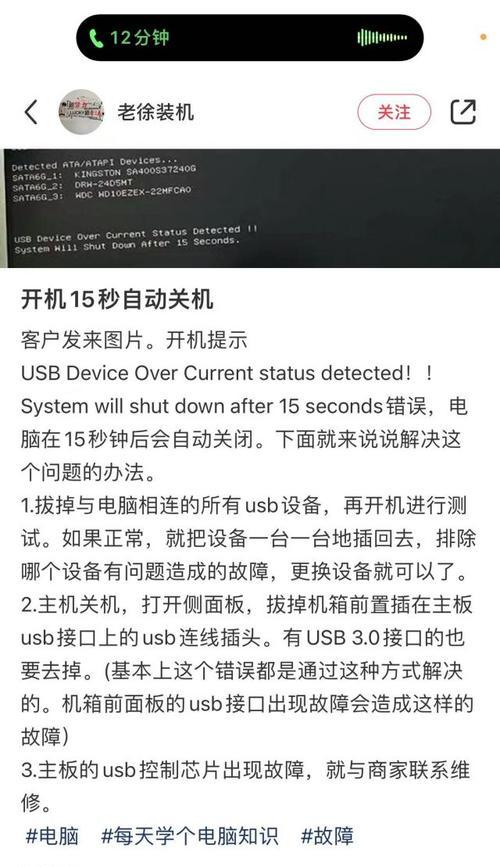
尝试进入安全模式启动电脑
当电脑出现更新错误导致无法正常开机时,可以尝试进入安全模式启动电脑。按下电源键后,重复点击F8键,直到出现启动选项界面。选择“安全模式”并按下回车键,看是否可以进入安全模式。
使用系统还原功能恢复电脑
如果进入安全模式后电脑仍然无法正常开机,可以尝试使用系统还原功能。在安全模式下,点击“开始”按钮,找到“所有程序”-“附件”-“系统工具”,选择“系统还原”。按照提示选择一个恢复点,并跟随系统的指引完成恢复过程。
修复操作系统
如果以上方法都无法解决问题,可能是操作系统文件损坏导致的。可以尝试使用操作系统安装光盘或U盘进行修复。将光盘或U盘插入电脑,重启电脑并按下指定键进入BIOS设置,在启动顺序中选择光盘或U盘作为第一启动项。按照屏幕指示进行操作系统修复。
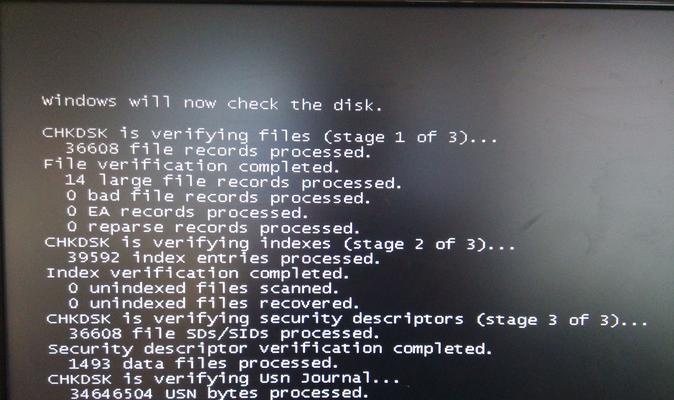
重新安装操作系统
如果电脑无法正常启动且操作系统损坏无法修复,可能需要重新安装操作系统。在此之前,请确保备份重要的文件和数据。使用操作系统安装光盘或U盘,按照屏幕指示重新安装操作系统。
检查硬盘是否损坏
当电脑更新错误导致无法开机时,还可能是硬盘损坏导致的。可以使用硬盘检测软件来检测硬盘的健康状态。如果发现硬盘有问题,建议及时更换硬盘。
清理电脑内部灰尘
长时间使用的电脑内部可能积累了许多灰尘,这些灰尘可能导致电脑无法正常开机。定期清理电脑内部灰尘,可以提高电脑的稳定性和性能。
更新驱动程序
有时候电脑无法正常开机是因为驱动程序不兼容或过时。通过更新驱动程序,可以解决一些与驱动相关的问题。可以使用厂商提供的官方网站或第三方驱动更新软件来更新驱动程序。
排除外部设备故障
有时候电脑无法正常开机是因为外部设备故障。断开所有外部设备(如打印机、扩展硬盘等),只连接鼠标、键盘和显示器,看是否可以正常启动电脑。
检查电脑的病毒和恶意软件
电脑中的病毒和恶意软件可能会导致电脑无法正常开机。运行杀毒软件或安全扫描工具,清理病毒和恶意软件,然后重启电脑。
重置BIOS设置
BIOS设置的错误也可能导致电脑无法正常开机。进入BIOS设置,将设置恢复为默认值,保存并退出。然后尝试重新启动电脑。
联系售后技术支持
如果您尝试了以上方法仍然无法解决问题,建议联系电脑的售后技术支持或专业维修人员寻求帮助和解决方案。
预防更新错误导致无法开机
为了避免电脑更新错误导致无法正常开机的情况发生,建议在更新操作系统或软件之前备份重要数据,确保电脑处于稳定的工作环境下进行更新。
当电脑更新错误导致无法开机时,我们可以通过检查电源连接、硬件设备、进入安全模式、系统还原、修复操作系统等方法来解决问题。如果以上方法都无效,可能需要更换硬件或寻求专业技术支持。为了避免此类问题发生,我们应当定期清理电脑内部灰尘、更新驱动程序、排除外部设备故障,并保持电脑的安全性和稳定性。

当我们的戴尔电脑遇到一些故障时,如系统崩溃、启动错误或者无法进入操作...

在现今的社交媒体时代,我们拍摄和分享照片的频率越来越高。很多人喜欢在...

在使用电脑过程中,我们时常遇到各种驱动问题,这些问题往往会给我们的正...

随着智能手机的普及,手机成为人们生活中必不可少的工具。然而,我们经常...

随着手机使用的普及,人们对于手机应用程序的需求也日益增加。作为一款流...